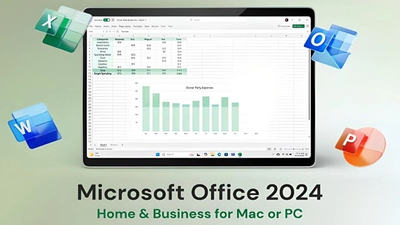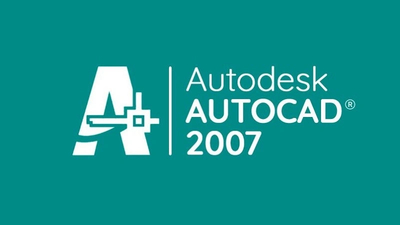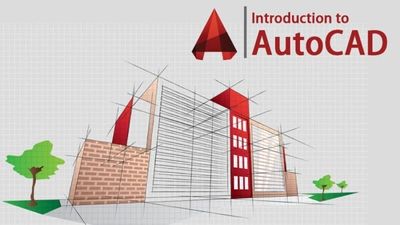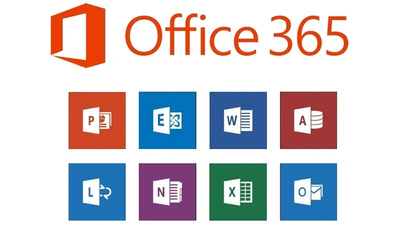Lỗi has stopped working là vấn đề phổ biến trên Windows 7, gây gián đoạn khi bạn sử dụng các ứng dụng. Nếu bạn đang tìm cách sửa lỗi has stopped working Win 7, bài viết này sẽ giúp bạn hiểu rõ nguyên nhân và cách xử lý hiệu quả.
Khi sử dụng máy tính chạy Windows 7, bạn có thể gặp phải thông báo lỗi “has stopped working” gây khó chịu và ảnh hưởng đến công việc. Việc biết cách sửa lỗi has stopped working Win 7 sẽ giúp bạn khắc phục nhanh chóng tình trạng này. Trong bài viết dưới đây, Máy Tính Trạm sẽ chia sẻ những cách đơn giản và hiệu quả để xử lý lỗi này.
Tìm hiểu về lỗi Has stopped working
Khi bạn sử dụng phần mềm hoặc chơi game mà gặp phải thông báo lỗi “Has stopped working”, có nhiều người dùng sẽ lo lắng không biết đó là lỗi gì. Nói một cách đơn giản, lỗi này cho biết ứng dụng hoặc trò chơi bạn đang dùng đã bị ngưng hoạt động đột ngột. Nguyên nhân gây ra lỗi khá đa dạng và chúng ta hãy cùng tìm hiểu chi tiết hơn trong phần tiếp theo.
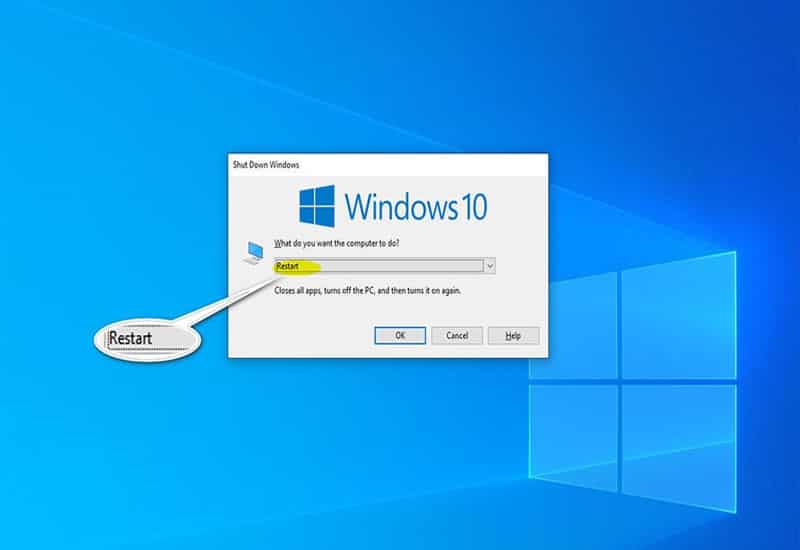
Cách khắc phục lỗi phần mềm báo "Has stopped working"
Nguyên nhân gây ra lỗi Has stopped working
Trước khi tiến hành các cách sửa lỗi has stopped working Win 7 hay Windows 10, bạn nên xác định rõ nguyên nhân gây ra sự cố. Dưới đây là một số nguyên nhân thường gặp:
- Máy tính có thể bị nhiễm virus, phần mềm độc hại hoặc malware gây ảnh hưởng đến hoạt động của ứng dụng.
- Xung đột giữa các phần mềm hoặc ứng dụng trên máy tính cũng là nguyên nhân thường gặp.
- Ổ cứng bị phân mảnh quá nhiều, làm giảm hiệu suất và gây lỗi trong quá trình chạy phần mềm.
- Lỗi phần cứng như RAM có vấn đề cũng có thể gây ra sự cố này.
- Ngoài ra, driver card màn hình bị lỗi hoặc quá cũ, không tương thích cũng làm phần mềm bị dừng hoạt động bất ngờ.

File hệ thống hỏng dẫn đến thông báo "Has stopped working"
Cách sửa lỗi has stopped working Win 7 đơn giản, nhanh chóng
Lỗi Has stopped working trên Windows có thể gây gián đoạn khi bạn sử dụng ứng dụng và ảnh hưởng đến hiệu suất làm việc. Để xử lý nhanh chóng và hiệu quả, bạn có thể áp dụng những cách dưới đây. Mỗi phương pháp đều đơn giản nhưng giúp bạn khắc phục sự cố một cách triệt để.
Thay đổi cài đặt bên trong Registry
Registry Editor là công cụ giúp bạn điều chỉnh sâu vào hệ thống Windows, tuy nhiên cần thao tác cẩn thận để tránh gây lỗi nghiêm trọng. Các bước chỉnh sửa lỗi như sau:
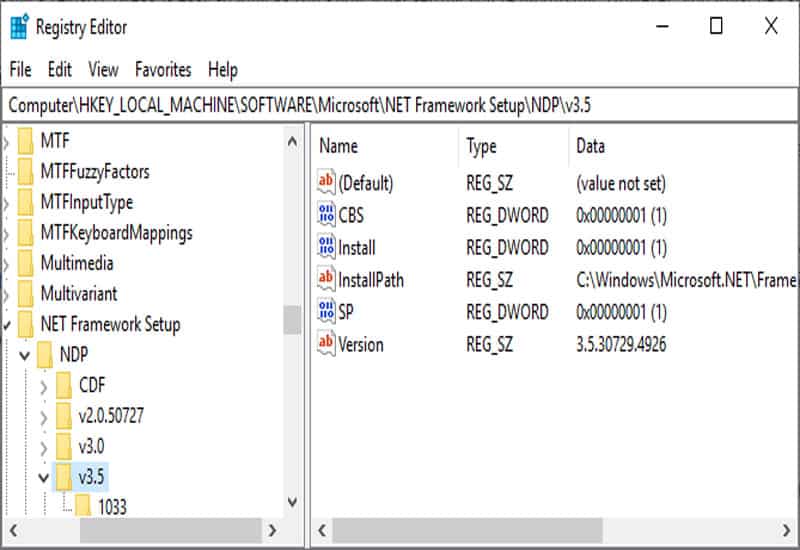
Thay đổi giá trị trong Registry ảnh hưởng hoạt động ứng dụng
- Bước 1: Nhấn tổ hợp 2 phím Windows + R, gõ regedit, rồi nhấn OK để mở Registry Editor.
- Bước 2: Điều hướng theo đường dẫn sau:
Computer\HKEY_CURRENT_USER\Software\Microsoft\Windows\Windows Error Reporting
- Bước 3: Nhấp chuột vào khóa DontShowUI trong danh sách.
- Bước 4: Thay đổi giá trị ở mục Value data thành 1, rồi nhấn OK để lưu.
- Bước 5: Đóng Registry Editor và khởi động lại máy để thiết lập có hiệu lực.
Việc chỉnh sửa này sẽ tắt thông báo lỗi “Has stopped working” và giúp giảm thiểu tình trạng ứng dụng bị treo hoặc tự động đóng.
Vô hiệu hóa những ứng dụng chạy ngầm
Ứng dụng chạy nền có thể gây xung đột phần mềm, làm xuất hiện lỗi. Bạn có thể tắt các ứng dụng không cần thiết theo các bước sau:
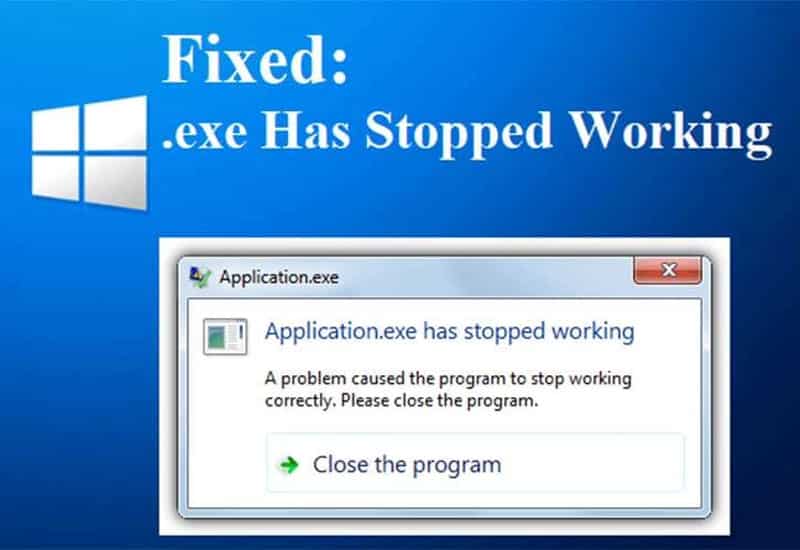
Quản lý ứng dụng ngầm giúp giảm lỗi hệ thống
- Bước 1: Mở hộp thoại Run bằng cách bấm cùng lúc 2 phím Windows + R, nhập msconfig, rồi nhấn Enter.
- Bước 2: Trong cửa sổ System Configuration, bạn hãy chuyển sang tab Services.
- Bước 3: Tích chọn Hide all Microsoft services, sau đó nhấn chọn mục Disable all để tắt các dịch vụ bên thứ ba.
Lưu ý: Luôn chọn Hide all Microsoft services trước khi nhấn Disable all để tránh vô hiệu hóa các dịch vụ quan trọng của Windows.
- Bước 4: Khởi động lại thiết bị để hoàn tất.
Chống phân mảnh ổ cứng
Ổ cứng bị phân mảnh cũng có thể khiến ứng dụng hoạt động chậm hoặc gặp lỗi. Bạn nên kiểm tra và chống phân mảnh để tăng hiệu suất:

Ổn định dữ liệu bằng cách thường xuyên chống phân mảnh
- Bước 1: Mở My Computer, nhấp chuột phải vào ổ cứng, chọn Properties.
- Bước 2: Chuyển sang tab Tools, bấm chọn Optimize.
- Bước 3: Nhấn Analyze để kiểm tra tình trạng phân mảnh, sau đó chọn Optimize để bắt đầu quá trình chống phân mảnh.
Ưu tiên thực hiện với ổ chứa hệ điều hành (thường là ổ C:) để cải thiện tốc độ và sự ổn định của Windows.
Dọn dẹp và tối ưu hệ thống
File tạm, file rác tích tụ lâu ngày có thể làm chậm máy và gây lỗi ứng dụng. Sử dụng các công cụ dọn dẹp như CCleaner sẽ giúp hệ thống gọn gàng hơn.
Bạn chỉ cần tải phần mềm, chạy quét và xóa các file không cần thiết. Nên thực hiện dọn dẹp định kỳ khoảng 1-2 lần mỗi tháng để máy luôn mượt mà.

Tối ưu hệ thống cải thiện hiệu suất và tốc độ máy
Quét virus bằng phần mềm bảo mật
Virus, malware và phần mềm độc hại là nguyên nhân phổ biến gây lỗi “Has stopped working”. Để bảo vệ máy và tăng hiệu suất, bạn cần thường xuyên quét virus.
Bạn có thể dùng các phần mềm như Kaspersky, Bitdefender, hoặc Avast để phát hiện và loại bỏ mã độc. Việc này không chỉ giúp sửa lỗi mà còn bảo vệ dữ liệu cá nhân và giữ cho máy tính luôn ổn định, an toàn.

Phát hiện và loại bỏ mã độc nhờ phần mềm bảo mật
Cách giảm thiểu lỗi Has stopped working hiệu quả
Lỗi Has stopped working thường khiến ứng dụng bị treo, ảnh hưởng không nhỏ đến quá trình làm việc. Để hạn chế vấn đề này, bạn có thể áp dụng một số biện pháp sau:
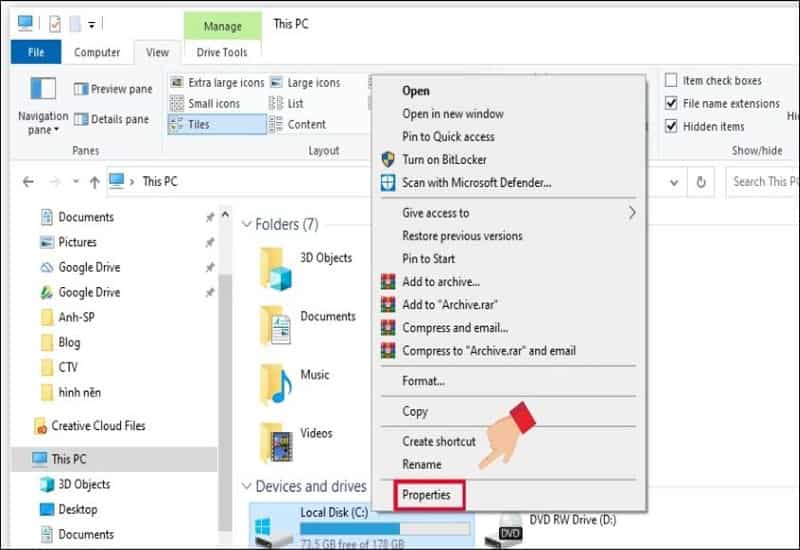
Dọn dẹp hệ thống, tắt ứng dụng ngầm hạn chế lỗi ứng dụng
- Cập nhật hệ điều hành và phần mềm: Việc không cập nhật hệ thống có thể gây ra lỗi do phần mềm không còn tương thích với phiên bản hiện tại. Vì vậy, hãy đảm bảo máy tính luôn được cập nhật mới nhất.
- Quản lý bộ nhớ RAM và tắt các ứng dụng không cần thiết: Khi RAM bị quá tải, hệ thống sẽ không đủ tài nguyên để duy trì hoạt động của ứng dụng, dẫn đến hiện tượng treo hoặc lỗi. Đóng bớt các ứng dụng không dùng giúp giải phóng bộ nhớ, cải thiện hiệu suất.
- Cập nhật driver: Driver cũ hoặc không tương thích là một trong những nguyên nhân phổ biến gây lỗi. Hãy kiểm tra và cập nhật driver thường xuyên để tránh sự cố.
- Chống phân mảnh ổ cứng: Ổ cứng bị phân mảnh hoặc dung lượng gần đầy làm chậm quá trình xử lý dữ liệu, từ đó gây ra lỗi và treo ứng dụng. Thường xuyên chống phân mảnh và dọn dẹp ổ cứng để duy trì tốc độ.
- Sử dụng phần mềm diệt virus: Virus và phần mềm độc hại có thể làm hỏng các file hệ thống, dẫn đến lỗi Has stopped working. Cài đặt phần mềm chống virus uy tín để bảo vệ máy tính.
- Gỡ phần mềm không tương thích: Một số phần mềm cũ hoặc chưa được cập nhật có thể không tương thích với Windows 10 hoặc 11, gây ra lỗi khi chạy. Hãy kiểm tra và loại bỏ những phần mềm này để tránh xung đột.
Hy vọng những hướng dẫn trên đã giúp bạn nắm được cách sửa lỗi has stopped working Win 7 một cách nhanh chóng. Việc này không chỉ giúp máy tính hoạt động ổn định hơn mà còn giảm bớt các phiền toái trong quá trình sử dụng. Nếu bạn gặp bất kỳ khó khăn nào, đừng ngần ngại liên hệ đến hotline của Máy Tính Trạm nhé.